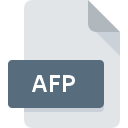
Rozszerzenie pliku AFP
FileProtector Encrypted Format
-
DeveloperAndrosaSoft
-
Category
-
Popularność3.4 (11 votes)
Czym jest plik AFP?
Pliki z rozszerzeniem AFP należą do kategorii plików kryptograficznych.
Co zawierają pliki AFP?
Zawartość plików z rozszerzeniem AFP może obejmować praktycznie dowolne zasoby, do których użytkownik z pewnych powodów chce ograniczyć dostęp osobom trzecim. Najczęściej szyfrowane to:
- dane uwierzytelniające (loginy i hasła),
- historie przeglądarek internetowych,
- zapisy rozmów z komunikatorów sieciowych,
- książki telefoniczne i adresowe,
- wyciągi bankowe,
- prywatne notatki.
Pliki z rozszerzeniem AFP tworzone są przez bezpłatne oprogramowanie o nazwie FileProtector, które działa pod kontrolą systemów operacyjnych z rodziny Windows.
Do czego służą pliki AFP?
FileProtector pozwala na trwałą ochronę zawartości dowolnych plików z rozszerzeniem AFP przy użyciu jednego z trzech algorytmów szyfrowania:
- AES (256-bitowy / 192-bitowy / 128-bitowy),
- Potrójny DES (192-bitowy),
- DES (64-bitowy).
Algorytmy wykorzystują klucze szyfrujące, które służą do szyfrowania i deszyfrowania (w niektórych algorytmach funkcje te realizuje jeden klucz, w innych potrzebne są dwa klucze: publiczny i prywatny). Zabezpieczenie wrażliwych plików programem FileProtector, który konwertuje je do plików z rozszerzeniem AFP, jest stosunkowo bezpiecznym rozwiązaniem, pod warunkiem zastosowania odpowiednio długiego klucza szyfrującego.
Programy wspierające rozszerzenie pliku AFP
Poniższa lista zawiera programy, które wspierają pliki AFP. Pliki AFP możesz spotkać na wszystkich systemach operacyjnych, nie wyłączając urządzeń mobilnych, jednak nie ma gwarancji że wszędzie tam będzie możliwość ich poprawnego otwarcia.
Updated: 04/30/2024
Jak otworzyć plik AFP?
Przyczyn, które powodują Twoje problemy z otwieraniem plików AFP, może być wiele. Cieszy jednak fakt, że najczęściej występujące problemy z FileProtector Encrypted Format nie są zbyt złożone. W większości przypadków możemy rozwiązać je szybko i bez pomocy specjalisty. Poniżej prezentujemy instrukcje, które krok po kroku przeprowadzą Cię przez proces rozwiązania Twojego problemu.
Krok 1. Pobierz i zainstaluj FileProtector
 Pierwsza przyczyna, która nie pozwala na pracę z plikami AFP to po prostu brak zainstalowanego odpowiedniego oprogramowania współpracującego z AFP w Twoim systemie operacyjnym. W takiej sytuacji rozwiązanie problemu nie jest trudne. Pobierz FileProtector i po prostu zainstaluj na swoim urządzeniu. Lista zawierająca wszystkie programy z podziałem na systemy operacyjne zamieszczona jest na górze strony. Jednym z najbezpieczniejszych sposobów na pobieranie oprogramowania jest korzystanie z linków do programów zamieszczonych przez oficjalnych dystrybutorów. Odwiedź stronę producenta FileProtector i pobierz instalator.
Pierwsza przyczyna, która nie pozwala na pracę z plikami AFP to po prostu brak zainstalowanego odpowiedniego oprogramowania współpracującego z AFP w Twoim systemie operacyjnym. W takiej sytuacji rozwiązanie problemu nie jest trudne. Pobierz FileProtector i po prostu zainstaluj na swoim urządzeniu. Lista zawierająca wszystkie programy z podziałem na systemy operacyjne zamieszczona jest na górze strony. Jednym z najbezpieczniejszych sposobów na pobieranie oprogramowania jest korzystanie z linków do programów zamieszczonych przez oficjalnych dystrybutorów. Odwiedź stronę producenta FileProtector i pobierz instalator.
Krok 2. Sprawdź wersję i zaktualizuj FileProtector
 Jeżeli po instalacji FileProtector nadal pojawiają się problemy z otwarciem pliku AFP, przyczyną może być starsza wersja oprogramowania. Sprawdź na stronie producenta, czy wersja FileProtector którą posiadasz jest najbardziej aktualna Zdarza się, że producenci oprogramowania wprowadzają obsługę innych, nowych formatów plików w nowych wersjach aplikacjacji. Z tego właśnie powodu nieaktualna wersja FileProtector może nie wspierać plików o rozszerzeniu AFP. Jednak wszystkie rozszerzenia plików, które były obsługiwane przez poprzednie wersje oprogramowania, będą też wspierane w najnowszej wersji FileProtector.
Jeżeli po instalacji FileProtector nadal pojawiają się problemy z otwarciem pliku AFP, przyczyną może być starsza wersja oprogramowania. Sprawdź na stronie producenta, czy wersja FileProtector którą posiadasz jest najbardziej aktualna Zdarza się, że producenci oprogramowania wprowadzają obsługę innych, nowych formatów plików w nowych wersjach aplikacjacji. Z tego właśnie powodu nieaktualna wersja FileProtector może nie wspierać plików o rozszerzeniu AFP. Jednak wszystkie rozszerzenia plików, które były obsługiwane przez poprzednie wersje oprogramowania, będą też wspierane w najnowszej wersji FileProtector.
Krok 3. Powiąż FileProtector z formatem pliku AFP
Po zainstalowaniu FileProtector w ostatniej dostępnej wersji należy upewnić się, że oprogramowanie jest wybrane jako domyślne do obsługi plików AFP. Czynność ta nie powinna sprawić nikomu problemów. Schemat postępowania jest prosty i podobny, niezależnie od systemu operacyjnego z którego korzystasz.

Wybór podstawowego programu na Windows
- Klikając na ikonie pliku AFP prawym przyciskiem myszy, skorzystaj z rozwiniętego menu wybierając opcję
- Teraz kliknij a następnie wybierz opcję
- Na koniec kliknij , wskaż lokalizację katalogu, w którym zainstalowany jest FileProtector i zaznaczając opcję Zawsze używaj wybranego programu do otwierania plików AFP potwierdź całą operację przyciskiem

Wybór podstawowego programu na Mac OS
- Pierwszym krokiem jest kliknięcie prawym przyciskiem myszy na wskazanym pliku AFP i znalezienie pozycji
- Znajdź część zatytułowaną - jeśli będzie zwinięta, kliknij po prostu na jej tytuł
- Wybierz FileProtector i kliknij
- W tym momencie powinno pojawić się okno z informacją Ta zmiana zostanie zastosowana do wszystkich dokumentów z rozszerzeniem AFP. W tym miejscu przyciskiem potwierdzamy całą operację.
Krok 4. Sprawdź plik AFP pod kątem występowania różnych błędów
Jeżeli instrukcje z punktów 1-3 zostały skrupulatnie wykonane i nie przełożyło się to na rozwiązanie problemu, należy sprawdzić wskazany plik z rozszerzeniem AFP. Istnieje prawdopodobieństwo, że plik posiada błędy, które uniemożliwiają pracę z nim.

1. Sprawdź, czy plik AFP nie jest zainfekowany malware lub innym szkodliwym oprogramowaniem
Jeśli plik AFP został zainfekowany, szkodliwe oprogramowanie uniemożliwia jego poprawne otwarcie. Najbezpieczniej jest od razu przeskanować plik Twoim programem antywirusowym, bądź skorzystać ze skanera antywirusowego online. Plik AFP okazał się zakażony szkodliwym oprogramowaniem? Postępuj według instrukcji wyświetlonych w programie antywirusowym.
2. Sprawdź, czy plik nie jest uszkodzony lub niekompletny
Jeżeli plik AFP został Ci dostarczony przez inną osobę, poproś o wysłanie go raz jeszcze. Być może nie został poprawnie skopiowany na nośnik danych i jest niekompletny, taka sytuacja uniemożliwia poprawne korzystanie z jego zasobów. Analogicznie, pobieranie pliku z rozszerzeniem AFP z internetu mogło być przerwane i nie posiada on wszystkich danych. Należy wtedy raz jeszcze pobrać plik z tego samego źródła.
3. Sprawdź czy posiadasz odpowiednie uprawnienia systemowe
Może wystąpić sytuacja, w której potrzebujesz najwyższych uprawnień Administratora sytemu do otwarcia pliku Przełącz się więc na konto posiadające odpowiednie uprawnienia i spróbuj otworzyć plik FileProtector Encrypted Format.
4. Sprawdź, czy system posiada odpowiednią ilość zasobów, aby uruchomić FileProtector
W sytuacji kiedy system operacyjny jest zbyt obciążony, aby poradzić sobie z otwarciem programu obsługującego pliki z rozszerzeniem AFP, należy zamknąć wszystkie inne aplikacje.
5. Sprawdź czy Twoje sterowniki są aktualne i posiadasz zainstalowane wszystkie łatki systemu operacyjnego
Posiadając aktualne wersje oprogramowania, systemu operacyjnego i sterowników będziesz mógł się czuć bezpiecznie. Mogą one także pomóc w rozwiązaniu problemów z FileProtector Encrypted Format. Mogła wystąpić sytuacja, w której przez nieaktualne wersje sterowników, oprogramowanie nie może skorzystać z urządzenia peryferyjnego, którego działanie jest wymagane do obsługi plików AFP.
Chcesz pomóc?
Jeżeli posiadasz dodatkowe informacje na temat rozszerzenia pliku AFP będziemy wdzięczni, jeżeli podzielisz się nimi z użytkownikami naszego serwisu. Skorzystaj z formularza znajdującego się tutaj i prześlij nam swoje informacje dotyczące pliku AFP.

 Windows
Windows 
